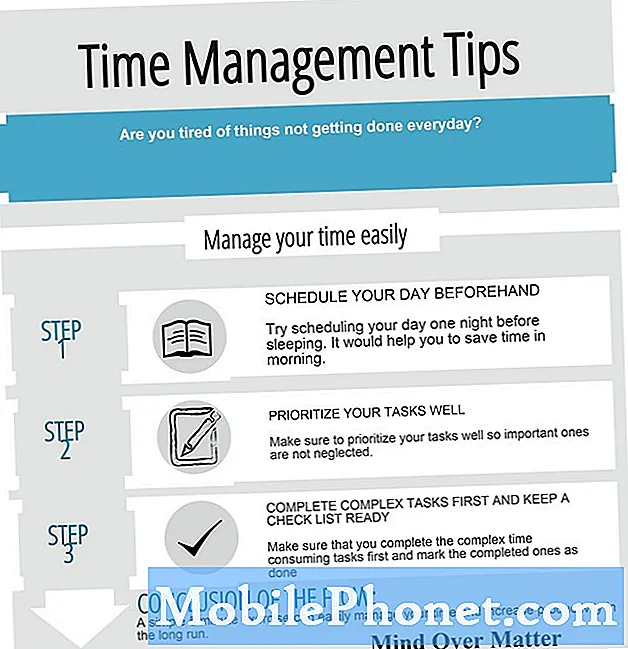#Huawei # Mate20Pro è un modello di smartphone Android di fascia alta premium con molte caratteristiche eccellenti ed è stato rilasciato per la prima volta nel novembre 2018. Si tratta di un dispositivo certificato IP68 che ha una struttura in metallo con vetro sia sul davanti che sul retro. Utilizza uno schermo OLED da 6,39 pollici con una risoluzione di 1440 x 3120 pixel ed è protetto da Corning Gorilla Glass 5. Utilizza un sistema a tripla fotocamera posteriore e una singola fotocamera selfie da 24 MP. Sotto il cofano c'è un processore HiSilicon Kirin 980 abbinato a 8 GB di RAM. Sebbene questo sia un dispositivo dalle prestazioni solide, ci sono casi in cui possono verificarsi determinati problemi che affronteremo oggi. In quest'ultima puntata della nostra serie di risoluzione dei problemi affronteremo il problema dell'errore rilevato dall'umidità di Huawei Mate 20 Pro.
Se possiedi un Huawei Mate 20 Pro o qualsiasi altro dispositivo Android, non esitare a contattarci utilizzando questo modulo. Saremo più che felici di assisterti per qualsiasi dubbio tu possa avere con il tuo dispositivo. Questo è un servizio gratuito che offriamo senza vincoli. Chiediamo tuttavia che quando ci contatti cerchi di essere il più dettagliato possibile in modo che possa essere fatta una valutazione accurata e possa essere fornita la soluzione corretta.
Come risolvere il problema di errore rilevato dall'umidità di Huawei Mate 20 Pro
Il tuo telefono solitamente riceve l'errore di rilevamento dell'umidità quando si bagna. Questa è una misura di sicurezza che protegge i componenti interni del dispositivo dal danneggiamento dovuto a un cortocircuito. Non sarai in grado di caricare il telefono una volta visualizzato questo messaggio di errore sullo schermo del telefono. Quello che vorrai fare in questo caso è assicurarti che il telefono sia asciutto. Pulire la parte esterna con un panno asciutto, quindi utilizzare un asciugacapelli per rimuovere l'umidità presente nella porta di ricarica del telefono. Puoi anche lasciare evaporare l'umidità naturalmente posizionando il telefono in un luogo fresco e asciutto per un paio d'ore. Una volta che il telefono è asciutto, controlla se ricevi ancora il messaggio di errore.
Se il problema persiste o se si verifica anche se il telefono non è stato a contatto con l'acqua, procedere con i passaggi di risoluzione dei problemi elencati di seguito.
Assicurati che il software del telefono sia aggiornato
È meglio assicurarsi che sul telefono sia in esecuzione l'ultima versione del software prima. Se è disponibile un aggiornamento, ti suggerisco di scaricarlo e installarlo prima. Ciò riduce al minimo le possibilità che il problema sia causato da un software obsoleto.
Eseguire un soft reset
A volte i dati temporanei memorizzati dal telefono possono essere danneggiati. Quando ciò accade, possono verificarsi alcuni problemi su un dispositivo. Se questo è il caso, un soft reset risolverà il problema poiché aggiornerà il software del telefono.Puoi farlo facilmente riavviando semplicemente il dispositivo.
- Tieni premuto il tasto di accensione e riduzione del volume per un massimo di 45 secondi.
- Attendi il riavvio del dispositivo.
Controlla se il problema di errore rilevato dall'umidità di Huawei Mate 20 Pro persiste.
Avvia il telefono in modalità provvisoria
A volte un'app che hai scaricato dal Google Play Store causerà l'errore di rilevamento dell'umidità di Huawei Mate 20 Pro quando viene installata. Per verificare se un'app che hai scaricato sta causando il problema, dovrai avviare il telefono in modalità provvisoria poiché solo le app preinstallate possono funzionare in questa modalità.
- Spegnere il telefono tenendo premuto il pulsante di accensione per alcuni secondi.
- Tieni premuto il pulsante di accensione e rilascialo quando vedi il logo Huawei sullo schermo.
- Dopo aver rilasciato il tasto di accensione, premere immediatamente e tenere premuto il tasto di riduzione del volume.
- Continua a tenere premuto il tasto Volume finché il telefono non si avvia completamente.
- Una volta avviato il telefono, nella parte inferiore dello schermo dovrebbe apparire "Modalità provvisoria"
Nel caso in cui il problema non si verifichi in questa modalità, molto probabilmente è causato da un'app che hai installato. Scopri cos'è questa app e disinstallala.
Per trovare l'app specifica dovrai eseguire un metodo di prova ed errore. Avvia normalmente il telefono, disinstalla un'app, quindi controlla se il problema persiste. Ripetere questo passaggio finché il problema non si verifica più. L'ultima app che hai disinstallato è molto probabilmente il colpevole.
Cancella la partizione della cache del telefono
Il telefono di solito memorizza i dati memorizzati nella cache oi dati che vengono costantemente utilizzati per accelerare il suo funzionamento. Ci sono casi in cui i suoi dati memorizzati nella partizione dedicata del telefono possono essere danneggiati. Quando ciò accade, di solito si verificano determinati problemi sul telefono. Per eliminare la possibilità che questa sia la causa del problema, dovrai cancellare la partizione cache del telefono dalla modalità di ripristino.
- Spegni il telefono.
- Tieni premuti contemporaneamente il pulsante di aumento del volume e il pulsante di accensione sul dispositivo per alcuni secondi
- Il telefono entrerà nella modalità di ripristino delle scorte
- Utilizza i pulsanti del volume per evidenziare "cancella partizione cache" e utilizza il tasto di accensione per selezionarlo
- Riavvia il sistema una volta completato il processo
Controlla se il problema persiste.
Eseguire un ripristino delle impostazioni di fabbrica
Nel caso in cui i passaggi precedenti non riescano a risolvere il problema di errore rilevato dall'umidità di Huawei Mate 20 Pro, il modo migliore per affrontarlo in questo momento è eseguire un ripristino delle impostazioni di fabbrica dalla modalità di ripristino. Tieni presente che questo cancellerà i dati del tuo telefono.
- Spegni il telefono.
- Tieni premuti contemporaneamente il pulsante di aumento del volume e il pulsante di accensione sul dispositivo per alcuni secondi
- Il telefono entrerà nella modalità di ripristino delle scorte
- Usa i pulsanti del volume per evidenziare seleziona cancella cache / ripristino dati di fabbrica e usa il tasto di accensione per selezionarlo
- Riavvia il sistema una volta completato il processo
Configura il telefono, quindi controlla se il problema persiste. In tal caso, ciò potrebbe già essere causato da un componente hardware difettoso. La cosa migliore da fare adesso è portare il telefono in un centro di assistenza e farlo controllare.